在网站管理和维护中,批量修改文件名是一项常见需求,尤其是在处理大量上传的图片、文档或其他资源时,通过ASP(Active Server Pages)脚本可以高效实现这一操作,ASP结合FileSystemObject(FSO)对象,能够遍历指定文件夹下的文件,并根据预设规则批量重命名,从而提升文件管理的规范性和效率,本文将详细介绍ASP批量修改文件名的实现方法、代码逻辑及注意事项。

批量修改文件名的核心逻辑
批量修改文件名的核心步骤包括:定位目标文件夹、遍历文件夹中的文件、定义重命名规则、执行重命名操作,并处理可能出现的异常情况,ASP中的FSO对象提供了丰富的文件系统操作方法,如GetFolder获取文件夹对象、Files属性获取文件集合、File对象的Name属性修改文件名等,是实现批量操作的关键。
实现步骤与代码示例
创建FileSystemObject对象
首先需要创建FSO对象,这是操作文件系统的基础:
<%
Set fso = Server.CreateObject("Scripting.FileSystemObject")
%> 指定目标文件夹路径
使用Server.MapPath将虚拟路径转换为物理路径,确保FSO能正确访问文件夹:
folderPath = Server.MapPath("/uploads/images") ' 修改为实际文件夹路径
If Not fso.FolderExists(folderPath) Then
Response.Write("文件夹不存在:" & folderPath)
Response.End()
End If
Set folder = fso.GetFolder(folderPath) 遍历文件并执行重命名
通过Files集合遍历文件夹中的每个文件,结合重命名规则(如添加前缀、替换字符、序号化等)修改文件名:
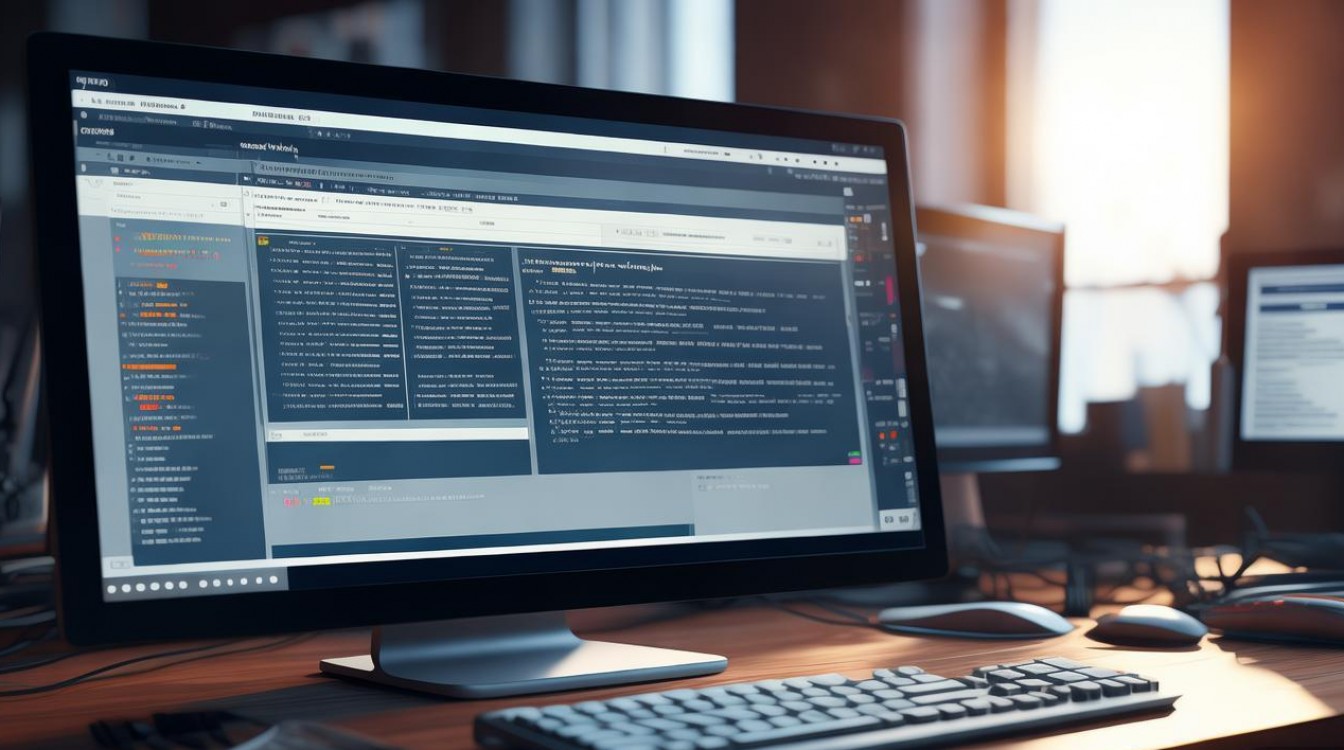
For Each file In folder.Files
oldName = file.Name
' 示例1:添加统一前缀(如"new_")
newName = "new_" & oldName
' 示例2:替换特定字符(如将空格替换为下划线)
' newName = Replace(oldName, " ", "_")
' 示例3:按序号重命名(如"001.jpg"、"002.jpg")
' counter = counter + 1
' newName = Right("00" & counter, 3) & "." & fso.GetExtensionName(oldName)
' 检查新文件名是否已存在,避免覆盖
If Not fso.FileExists(fso.BuildPath(folderPath, newName)) Then
file.Name = newName
Response.Write "重命名成功:" & oldName & " → " & newName & "<br>"
Else
Response.Write "文件名已存在,跳过:" & oldName & "<br>"
End If
Next
%> 释放对象
操作完成后释放FSO对象,避免资源占用:
Set folder = Nothing Set fso = Nothing %>
代码逻辑说明
下表总结了批量修改文件名的关键步骤及功能:
| 步骤 | 代码片段 | 功能说明 |
|---|---|---|
| 初始化FSO | Set fso = Server.CreateObject("Scripting.FileSystemObject") | 创建文件系统操作对象,提供文件/文件夹操作接口 |
| 获取文件夹 | Set folder = fso.GetFolder(folderPath) | 通过路径获取文件夹对象,用于后续遍历文件 |
| 遍历文件 | For Each file In folder.Files | 循环处理文件夹中的每个文件,逐个执行重命名 |
| 定义规则 | newName = "new_" & oldName | 根据需求生成新文件名(支持前缀、替换、序号等) |
| 重命名与校验 | file.Name = newName + If Not fso.FileExists(...) | 修改文件名,并检查新文件名是否冲突,避免覆盖 |
| 释放资源 | Set fso = Nothing | 释放对象,防止服务器资源泄漏 |
注意事项
- 权限问题:确保ASP进程对目标文件夹有读写权限,否则会报“拒绝访问”错误。
- 文件名规范:新文件名不能包含
/ : * ? " < > |等非法字符,可通过Replace函数过滤。 - 备份测试:批量操作前建议备份文件,避免因规则错误导致文件丢失,可先在小范围文件夹测试脚本逻辑。
- 性能优化:若文件数量极大(如上万),可考虑分批处理或使用异步脚本,避免超时。
相关问答FAQs
问题1:如何按文件创建日期重命名,例如将“image.jpg”修改为“2023-10-01_image.jpg”?
解答:可通过File对象的DateCreated属性获取创建时间,结合格式化函数生成新文件名:
For Each file In folder.Files
oldName = file.Name
fileDate = file.DateCreated
' 格式化日期为"YYYY-MM-DD"
formattedDate = Year(fileDate) & "-" & Right("0" & Month(fileDate), 2) & "-" & Right("0" & Day(fileDate), 2)
newName = formattedDate & "_" & oldName
file.Name = newName
Next 问题2:批量修改文件名时出现“文件正在使用中”错误,如何解决?
解答:该错误通常是因为文件被其他程序(如图片编辑器、视频播放器)占用,解决方案包括:
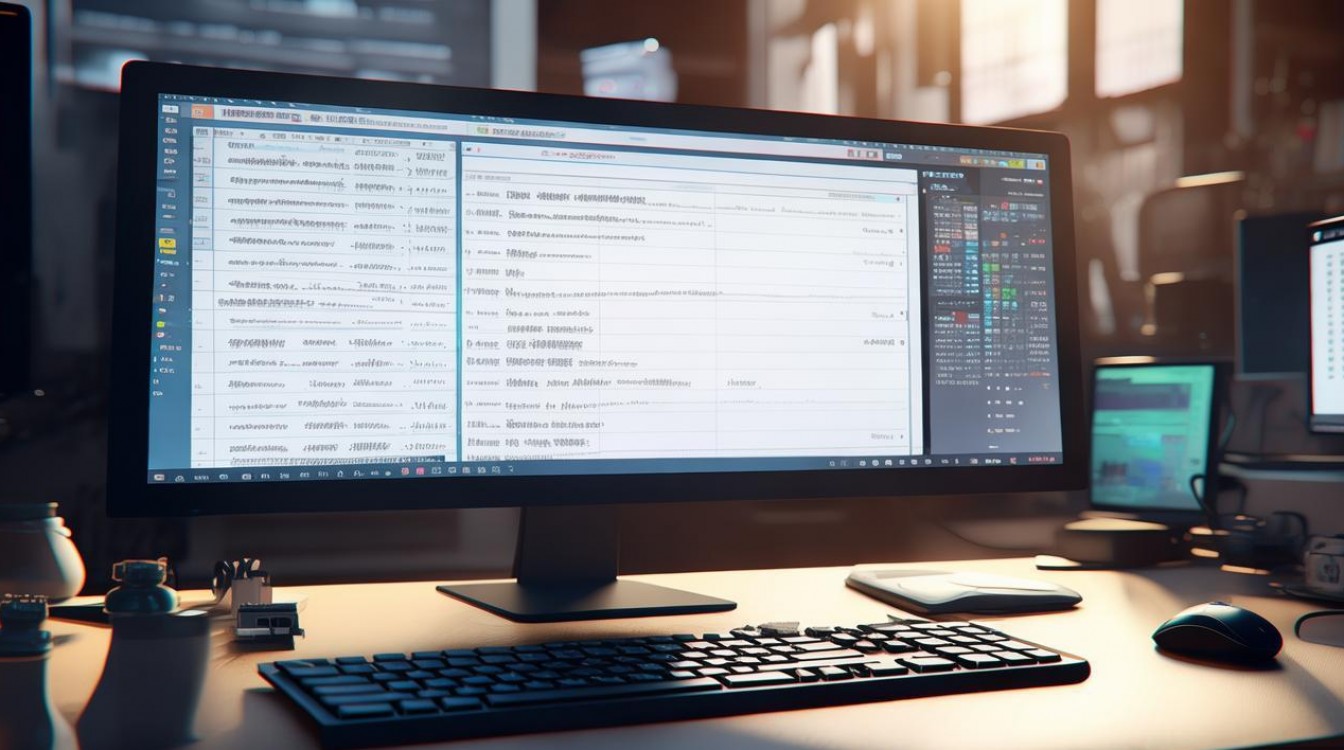
- 关闭可能使用该文件的程序(如Photoshop、视频软件等);
- 若文件为服务器生成的临时文件,可尝试在服务器重启后操作;
- 在脚本中添加错误处理,跳过无法修改的文件并记录日志:
On Error Resume Next ' 启用错误处理 file.Name = newName If Err.Number <> 0 Then Response.Write "修改失败:" & oldName & "(错误:" & Err.Description & ")<br>" Err.Clear ' 清除错误对象 End If On Error GoTo 0 ' 恢复默认错误处理
通过以上方法和代码,即可在ASP中实现灵活的批量文件名修改功能,满足网站文件管理的多样化需求,实际应用中,可根据具体规则调整代码逻辑,确保操作安全高效。
【版权声明】:本站所有内容均来自网络,若无意侵犯到您的权利,请及时与我们联系将尽快删除相关内容!

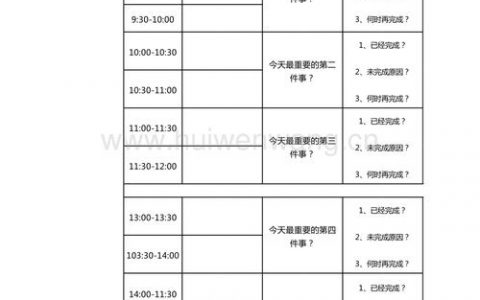

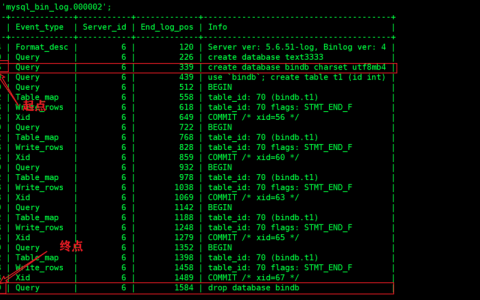


发表回复